备份对于大多数人来说可能没有这个习惯,但是在丢失通讯录里的联系人时,才急急忙忙来咨询“怎么找回通讯录里的联系人呀?”虽然有软件可以找回丢失的通讯录联系人,但是做好备份是个好习惯,那么,备份通讯录有哪些方法?iPhone如何导出通讯录?
第一种:通过iCloud合并通讯录备份
不管您的iPhone手机是坏了还是需要换新手机,还是只是单纯想要做个通讯录备份,都可以通过iCloud合并通讯录,iCloud虽然只有5G的免费存储空间,但是由于通讯录的占用空间不会很大,所以建议长期使用iCloud备份通讯录的数据,一起看看如何合并通讯录吧!
步骤一:打开手机上的设置,进入【Apple ID】,在Apple ID中点击【iCloud】。
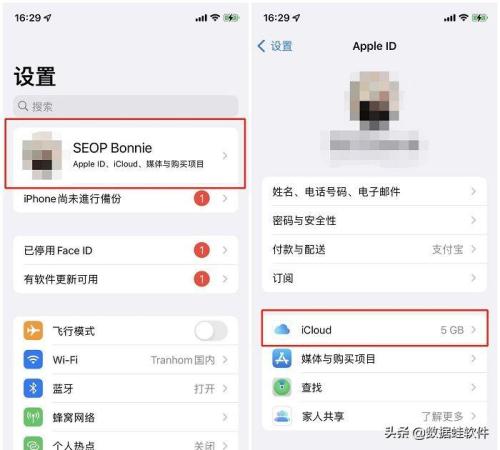
第二步:在iCloud中找到【通讯录】,并关闭或打开通讯录,如果您的通讯录本身就是开启状态,那么需要选择【保留在我的iPhone上】这个选项,然后将通讯录再次打开,点击【合并】;如果您的通讯录本身就是关闭状态,那么就需要打开,然后点击【合并】即可。
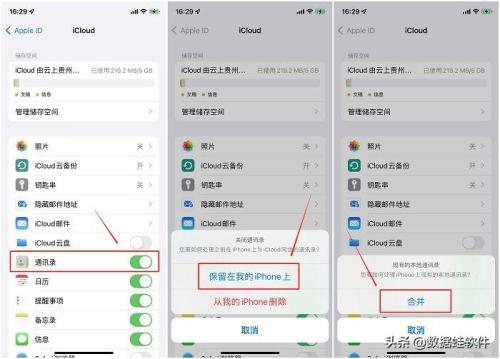
第二种:通过SIM卡导入通讯录
这种方法适用于安卓手机更换为iPhone手机的情况,由于两种手机是不同的系统,所以要通过SIM卡的形式导入通讯录进行备份。
首先将安卓手机上的SIM卡插入到iPhone手机上,然后打开iPhone手机的设置,下滑手机屏幕,找到【通讯录】并点击进去,最后点击【导入SIM卡通讯录】即可完成安卓手机到iPhone手机的通讯录备份。
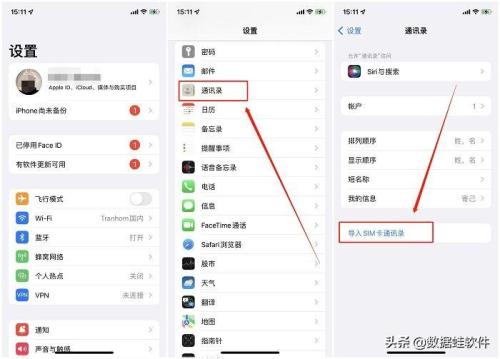
第三种:通过专业的数据恢复软件恢复通讯录
如果您的通讯录的联系人已经是真的丢失了,通过以上两种方法都找不回来的情况下,那么,您可以通过专业的数据恢复软件恢复通讯录,而小编今天要给大家推荐一款非常好用的数据恢复软件,名字叫数据蛙苹果恢复专家,专门针对苹果手机而推出的数据恢复软件,并且能够全面扫描苹果设备,包括iPhone和iPad,具备免费扫描版本,能够扫描出手机上的多种设备,包括微信、QQ、WhatsApp、照片、视频、通讯录、备忘录等数据,到底如何找回呢?操作步骤如下:
步骤一:在常用电脑上安装这款软件,并且保证电脑空间充足。
步骤二:安装完毕后,打开软件,使用数据线将手机连接到电脑上,如果软件无法显示连接,可以尝试重新插入数据线或者重新打开软件,显示【设备已连接】,点击【开始扫描】即可。
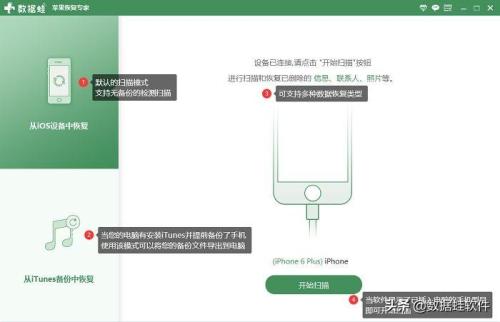
步骤三:整个扫描过程会因为不同的数据导致扫描的时长不一,可能需要较为漫长的等待,请耐心一点。
步骤四:等待扫描结束后,在软件的左侧应用栏可以找到【通讯录】并点击进去,找到丢失的联系人,勾选好,点击【还原到设备】或者【恢复】即可。
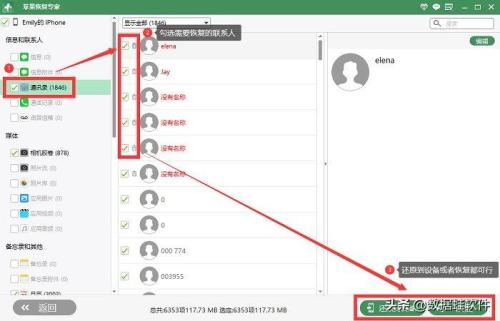
以上就是三种情形之下的通讯录备份以及找回通讯录,每种情形都针对不一样的需求,根据自己的需求进行操作即可成功备份或找回通讯录,如果您的手机一直都是iPhone手机的话就直接使用第一种方法进行备份即可。如何想向苹果手机转移其他数据可以这么操作:
下载“转移到 iOS”App 可以协助您从安卓设备过渡到您的新 iPhone、iPad 或 iPod touch。
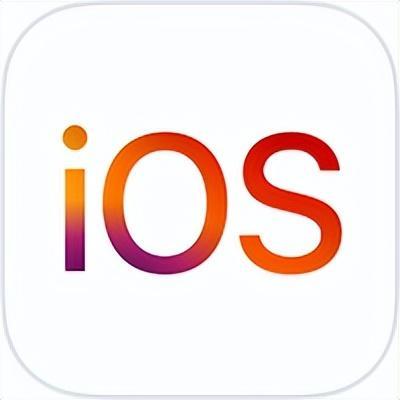
从 应用商城 获取“转移到 iOS”。
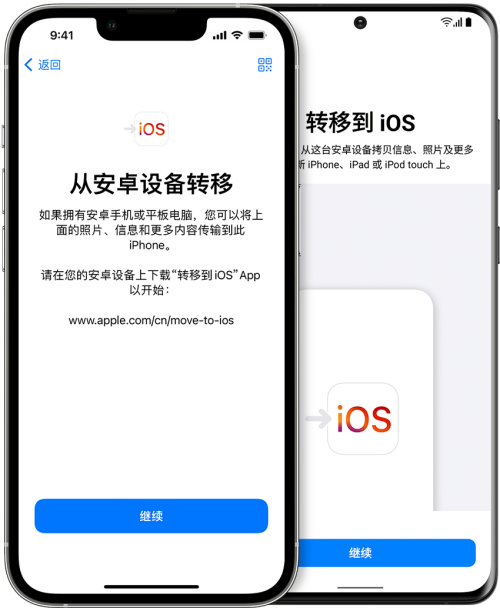
开始之前
在安卓设备上,确保 Wi-Fi 已开启。
将新 iOS 设备和安卓设备插入电源。
确保新 iOS 设备上有足够的储存空间来储存您要转移的内容,包括外部 Micro SD 卡上的内容。
如果您想要转移 Chrome 书签,请将安卓设备上的 Chrome 更新至最新版本。
轻点“从安卓设备转移数据”
在设置新 iOS 设备时,留意“App 与数据”屏幕。然后,轻点“从安卓设备转移数据”。(如果您已完成设置,则需要抹掉 iOS 设备,然后重新开始。如果您不想抹掉 iOS 设备上的数据,请手动转移您的内容。)
打开“转移到 iOS”App
在安卓设备上,打开“转移到 iOS”App。如果您没有“转移到 iOS”App,您可以轻点新 iOS 设备上的二维码按钮,并使用安卓设备上的相机扫描二维码以打开 Google Play 商店。轻点“继续”,然后阅读出现的条款和条件。要继续,请轻点“同意”。
等待代码
在 iOS 设备上,当您看到“从安卓设备转移”屏幕时,请轻点“继续”。然后等待十位或六位数字的代码出现。如果安卓设备显示提醒,表示您的互联网连接信号弱,您可以忽略这条提醒。
使用代码
在安卓设备上输入代码。
接入临时无线局域网络
您的 iOS 设备将创建一个临时无线局域网络。当系统提示时,轻点“连接”以在安卓设备上加入这个网络。然后等待“传输数据”屏幕出现。
选取您的内容并等待
在安卓设备上,选择想要转移的内容并轻点“继续”。然后将两台设备放在一旁不动,直到 iOS 设备上显示的载入条完成,即使安卓设备显示这个过程已完成也是如此。让两台设备彼此靠近,并一直插接着电源,直到转移完成。整个转移过程可能需要一段时间,具体取决于您转移的内容量。
以下是转移的内容:联系人、信息历史记录、相机照片和视频、相簿、文件和文件夹、辅助功能设置、显示设置、网络书签、邮件帐户和日历。某些在 Google Play 和 App Store 上均提供的免费 App 也会转移。转移完成之后,您可以从 App Store 下载任何匹配的免费 App。
设置 iOS 设备
iOS 设备上的载入条完成后,请轻点安卓设备上的“完成”。然后轻点 iOS 设备上的“继续”并按照屏幕上的步骤完成 iOS 设备的设置。
完成
确保您的所有内容已转移完毕。音乐、图书和 PDF 需要以手动方式移动。
需要获取之前安装在您安卓设备上的 App?请在 iOS 设备上前往 App Store下载这些 App。
本文来自投稿,不代表闪电博客-科普知识-常识技巧网立场,如若转载,请注明出处http://www.tuosiweiyingxiao.cn/post/1207.html
免责声明:本文仅代表文章作者的个人观点,与本站无关。其原创性、真实性以及文中陈述文字和内容未经本站证实,对本文以及其中全部或者部分内容文字的真实性、完整性和原创性本站不作任何保证或承诺,请读者仅作参考,并自行核实相关内容。如有侵权联系删除邮箱1922629339@qq.com,我们将按你的要求删除










